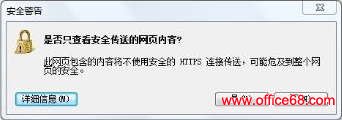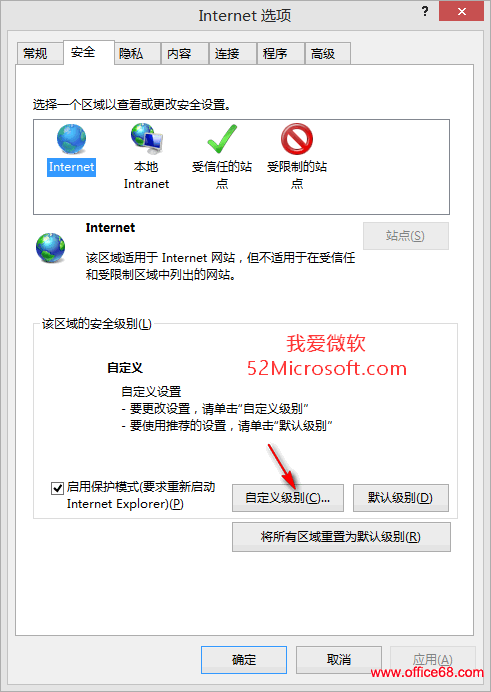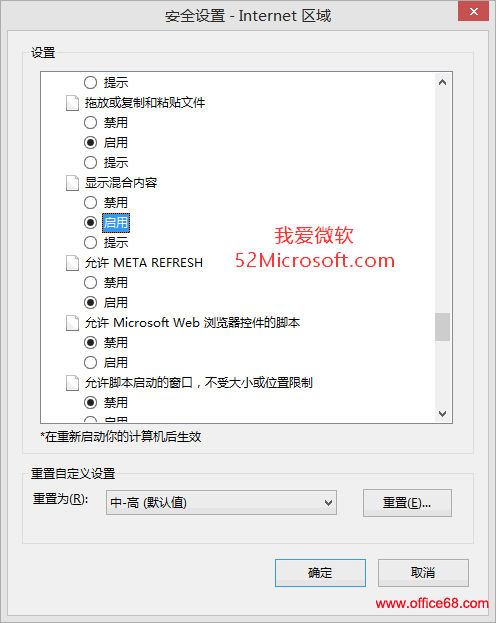|
可能很多用户在使用IE浏览器访问https网站时,总会弹出一个安全警告窗口,内容为“是否只查看安全传送的网页内容?此网页包含的内容将不适用安全的https连接传送,可能危及到整个网页的安全”。如图:
如果你点击“是”,就会显示一个不完整的网页,只有点击“否”才能查看到完整的网页。 而如果你使用的是Win8.1或Win10下的IE11浏览器,则会在浏览器底部显示一个“只显示安全内容”对话框。如图:
只有点击“显示所有内容”才能完整地显示网页。 那么如何取消这个安全警告窗口或者“显示所有内容”提示框,直接显示完整的https网页呢?下面Microsoft酋长来分享一下解决方法: 点击IE浏览器“工具”菜单,选择“Internet选项”,打开“Internet选项”窗口。切换到“安全”选项卡。如图:
默认选中的就是Internet区域,点击下面的“自定义级别”按钮,打开“安全设置 - Internet区域”窗口。如图:
向下滚动列表,找到“显示混合内容”选项,默认选中的“提示”,所以才会在访问https网站时弹出“安全警告”提示窗口,现在把它修改为“启用”,确定,关闭窗口。 重新打开IE浏览器访问https网站,就不会再出现“安全警告”提示窗口了,而网页的内容也能完整显示了 |